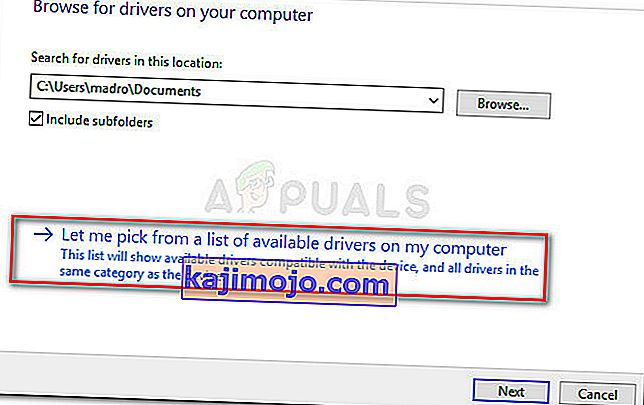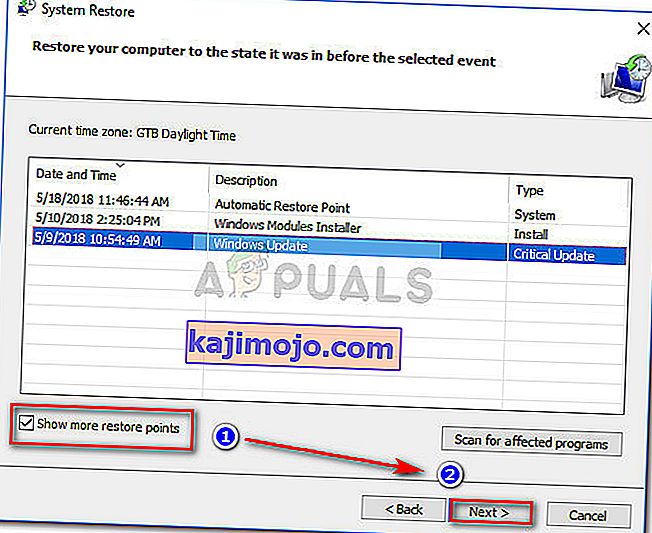ผู้ใช้หลายคนที่ใช้อะแดปเตอร์ Wii U Gamecube รายงานว่าระบบปฏิบัติการของพวกเขาหยุดทำงานกะทันหัน นี้มีรายงานโดยทั่วไปหลังจากที่ผู้ใช้ติดตั้งการปรับปรุงของ Windows ที่สำคัญเช่นผู้สร้างการปรับปรุงหรือการปรับปรุงครบรอบ หากผู้ใช้พยายามตรวจสอบสถานะอุปกรณ์โดยใช้ Device Manager ข้อความต่อไปนี้จะแสดงขึ้น“ อุปกรณ์ไม่สามารถเริ่มทำงานได้ (รหัส 10)”.

ปัญหานี้ไม่ได้เกิดขึ้นเฉพาะกับ Windows 10 และมักจะรายงานใน Windows 7 และ Windows 8.1
อะแดปเตอร์ Wii U Gamecube คืออะไร
แม้ว่าอะแดปเตอร์ Wii U GameCube จะไม่ได้มีไว้สำหรับใช้งานบนพีซี แต่แฟน ๆ ตัวยงก็พบวิธีใช้ดองเกิล USB พิเศษที่เชื่อมต่อคอนโทรลเลอร์ GameCube สี่ตัวเพื่อให้คอนโทรลเลอร์สามารถใช้งานบนพีซีได้
ตอนนี้มีทีมงานเขียนโค้ดหลายทีมที่เปิดตัวไดรเวอร์อะแดปเตอร์ Wii U USB GCN เวอร์ชันแยก
อะไรเป็นสาเหตุของข้อผิดพลาดที่ตรวจไม่พบอะแดปเตอร์ Wii U USB GCN
หลังจากตรวจสอบปัญหาและดูรายงานผู้ใช้ต่างๆแล้วเราพบสถานการณ์บางอย่างที่จะทำให้เกิดปัญหานี้โดยเฉพาะ:
- ไม่ได้ติดตั้งไดรเวอร์อะแดปเตอร์ Wii U USB GCN อย่างถูกต้อง - บางครั้ง Windows อาจทำลายการทำงานของอะแดปเตอร์ Gamecube โดยการติดตั้งไดรเวอร์ที่เข้ากันไม่ได้ ในกรณีนี้วิธีแก้ไขคือเลือกไดรเวอร์ด้วยตนเอง (วิธีที่ 1)
- การใช้คู่มือและไดรเวอร์การติดตั้งที่ไม่ถูกต้อง -มีไดรเวอร์เดียวกันหลายเวอร์ชันที่แยกออกจากกัน บางคนทำงานได้ดีและมีเสถียรภาพมากกว่าคนอื่น ๆ
วิธีแก้ไขข้อผิดพลาดไม่พบอะแดปเตอร์ Wii U USB GCN Adapter
หากคุณกำลังพยายามแก้ไขข้อผิดพลาดที่ตรวจไม่พบอะแดปเตอร์ Wii U USB GCNบทความนี้จะแสดงขั้นตอนการแก้ไขปัญหาที่ได้รับการยืนยัน ด้านล่างนี้คุณมีชุดวิธีการที่ผู้ใช้ในสถานการณ์คล้ายกันใช้เพื่อแก้ไขปัญหา
เพื่อผลลัพธ์ที่ดีที่สุดเราขอแนะนำให้คุณเริ่มต้นด้วยวิธีแรกจากนั้นดำเนินการต่อด้วยวิธีถัดไปตามลำดับที่นำเสนอ เอาล่ะ!
อัปเดตไดรเวอร์ผ่าน Device Manager
ตามรายงานของผู้ใช้หลายรายอาจไม่รู้จักอะแดปเตอร์ Wii U USB GCN เนื่องจากไม่ได้ใช้ไดรเวอร์ที่ถูกต้อง หากนี่คือต้นตอของปัญหาก็สามารถแก้ไขได้โดยใช้ Device Manager เพื่อติดตั้งไดรเวอร์ที่ถูกต้องด้วยตนเอง
นี่คือคำแนะนำโดยย่อเกี่ยวกับวิธีการทำสิ่งนี้:
- กดปุ่มWindows + Rเพื่อเปิดกล่องRun จากนั้นพิมพ์“ devmgmt.msc ” แล้วกดEnterเพื่อเปิด Device Manager หากได้รับแจ้งโดยUAC (User ควบคุมบัญชี)คลิกที่ใช่

- ภายในDevice Managerให้มองหาอุปกรณ์ใด ๆ ที่มีเครื่องหมายอัศเจรีย์สีเหลืองกำกับอยู่ มันมีโอกาสมากที่สุดชื่ออุปกรณ์ที่ไม่ได้ระบุ
- คลิกขวาบนอุปกรณ์ที่ไม่ได้ระบุและเลือกUpdate Driver
- จากหน้าจอถัดไปคลิกที่เรียกดูคอมพิวเตอร์ของฉันเพื่อหาซอฟต์แวร์ไดรเวอร์

- ถัดไปคลิกที่ให้ฉันเลือกจากรายชื่อของคนขับรถที่มีอยู่บนคอมพิวเตอร์ของฉัน
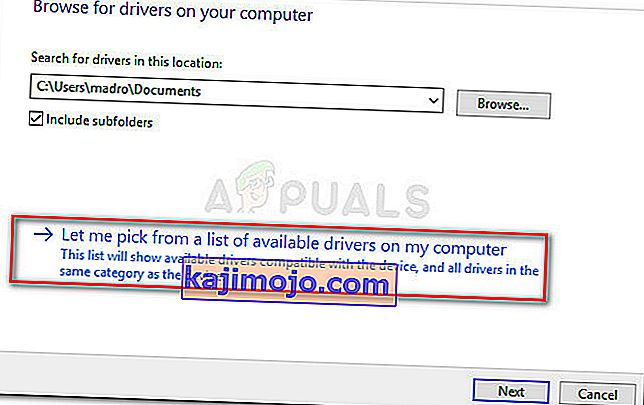
- ตรวจสอบให้แน่ใจว่าได้เลือกช่องทำเครื่องหมายที่เกี่ยวข้องกับแสดงฮาร์ดแวร์ที่เข้ากันได้จากนั้นเลือกไดรเวอร์จากรายการและกดNextเพื่อติดตั้ง
- รีบูตคอมพิวเตอร์ของคุณและดูว่าอะแดปเตอร์ Wii U USB GCNได้รับการยอมรับเมื่อเริ่มต้นครั้งถัดไปหรือไม่ หากไม่เป็นเช่นนั้นให้ทำซ้ำขั้นตอนข้างต้นและเลือกไดรเวอร์อื่นเมื่อคุณไปถึงขั้นตอนที่ 6 ทำซ้ำขั้นตอนนี้จนกว่าคุณจะไม่มีไดรเวอร์ที่เข้ากันได้หมด
หากวิธีนี้ไม่อนุญาตให้คุณแก้ไขข้อผิดพลาดที่ตรวจไม่พบอะแดปเตอร์ Wii U USB GCNให้เลื่อนลงไปที่วิธีถัดไปด้านล่าง
วิธีที่ 2: ใช้คู่มือ GameCube Controller Adapter อย่างเป็นทางการ
มีคำแนะนำและเวอร์ชันไดรเวอร์ที่แตกต่างกันจำนวนมากสำหรับอะแดปเตอร์ Gamecube เดียวกันสำหรับ Wii U ด้วยเหตุนี้จึงอาจตรวจไม่พบอะแดปเตอร์ Wii U USB GCN เนื่องจากคุณทำตามคำแนะนำที่ไม่ถูกต้องเกี่ยวกับเวอร์ชันไดรเวอร์ที่คุณ กำลังใช้.
อะแดปเตอร์ GameCube Controller อย่างเป็นทางการของ Dolphin สำหรับ Wii Uมีไดรเวอร์ที่มีเสถียรภาพมากที่สุด พวกเขาเผยแพร่การอัปเดตเป็นประจำและมีคู่มือการติดตั้งแบบทีละขั้นตอนสำหรับทุกแพลตฟอร์มหลักที่รองรับ (รวมถึง Windows, MacOS, Linux และ Android)
ดังนั้นหากคุณใช้คำแนะนำอื่นในการตั้งค่าอะแดปเตอร์ Wii U USB GCN ของคุณให้ใช้คำแนะนำนี้ ( ที่นี่ ) แทน
ใช้จุดคืนค่าระบบ
หากการอัปเดต Windows ทำให้ฟังก์ชันการทำงานของอะแดปเตอร์ Wii U USB GCNของคุณขัดข้องคุณสามารถลองติดตั้งส่วนประกอบที่เกี่ยวข้องทั้งหมดใหม่และดูว่าปัญหาได้รับการแก้ไขโดยอัตโนมัติหรือไม่
แต่ถ้าไม่ได้ผลคุณสามารถใช้จุดคืนค่าระบบเพื่อเปลี่ยนเครื่องของคุณกลับไปยังจุดที่อะแดปเตอร์ Wii U USB GCNทำงานอย่างถูกต้อง แต่โปรดทราบว่าสิ่งนี้ใช้ได้เฉพาะในกรณีที่คุณมีจุดคืนค่าระบบที่ล้าสมัยก่อนที่จะปรากฏข้อผิดพลาดไม่พบอะแดปเตอร์ Wii U USB GCN
นี่คือคำแนะนำโดยย่อเกี่ยวกับการกู้คืนเครื่องของคุณไปสู่สถานะก่อนหน้าซึ่งอะแดปเตอร์ GameCube ทำงานได้อย่างถูกต้อง:
- กดปุ่มWindows + Rเพื่อเปิดกล่องโต้ตอบเรียกใช้ จากนั้นพิมพ์“ rstrui ” แล้วกดEnterเพื่อเปิดตัวช่วยสร้างการคืนค่าระบบ หากได้รับแจ้งจากUAC (User Account Control)ให้เลือกใช่ที่พร้อมต์

- ในหน้าจอเริ่มต้นของการคืนค่าระบบคลิกถัดไป
- ที่หน้าจอถัดไปเริ่มต้นโดยการตรวจสอบกล่องที่เกี่ยวข้องกับการแสดงมากขึ้นจุดคืนค่า จากนั้นเลือกจุดคืนค่าที่เก่ากว่าการปรากฏของข้อผิดพลาดและกดNextอีกครั้ง
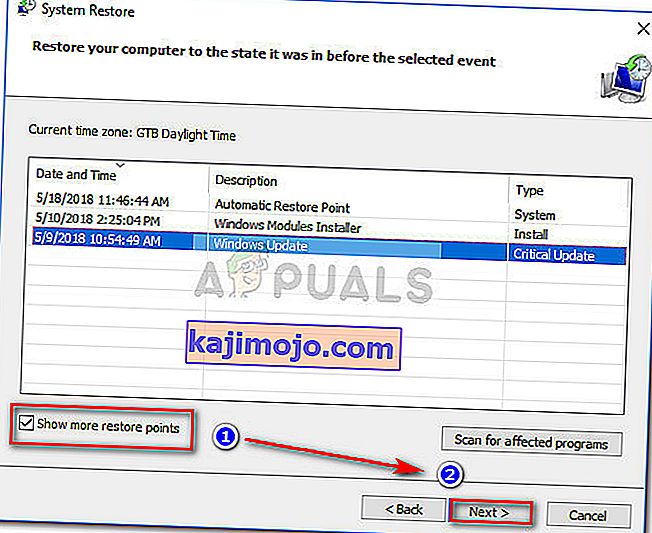
- สุดท้ายคลิกเสร็จสิ้นและยืนยันโดยคลิกใช่เพื่อเริ่มกระบวนการกู้คืน หลังจากนั้นสักครู่คอมพิวเตอร์ของคุณจะรีสตาร์ทและสถานะเก่าจะถูกเรียกคืนเมื่อเริ่มต้นครั้งถัดไป
- เมื่อสถานะเก่าได้รับการกู้คืนแล้วอะแดปเตอร์ Wii U USB GCNจะไม่มีปัญหาในการตรวจพบ